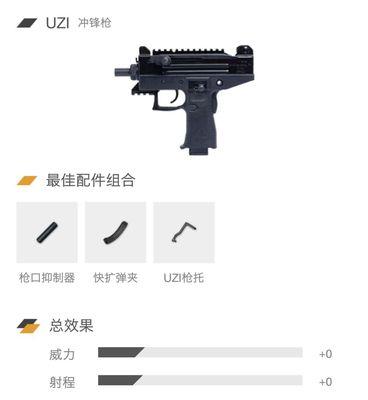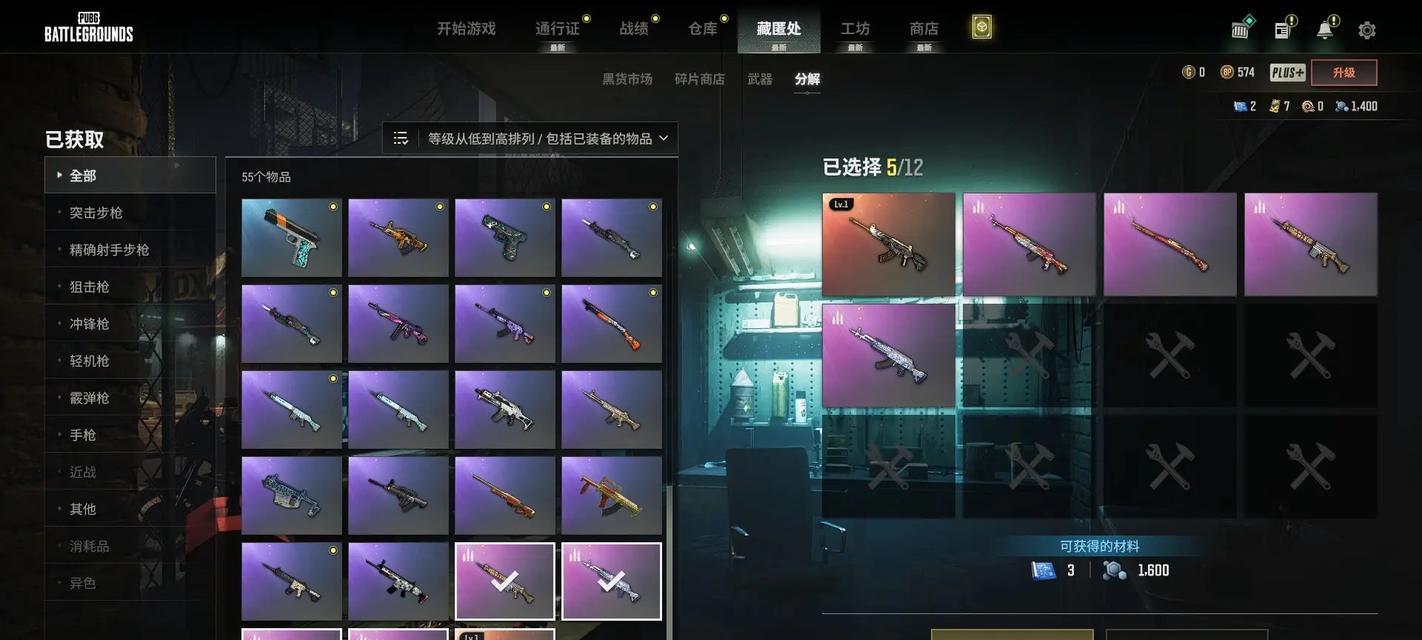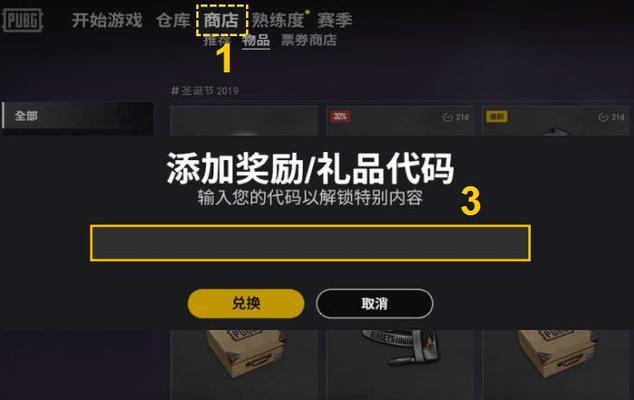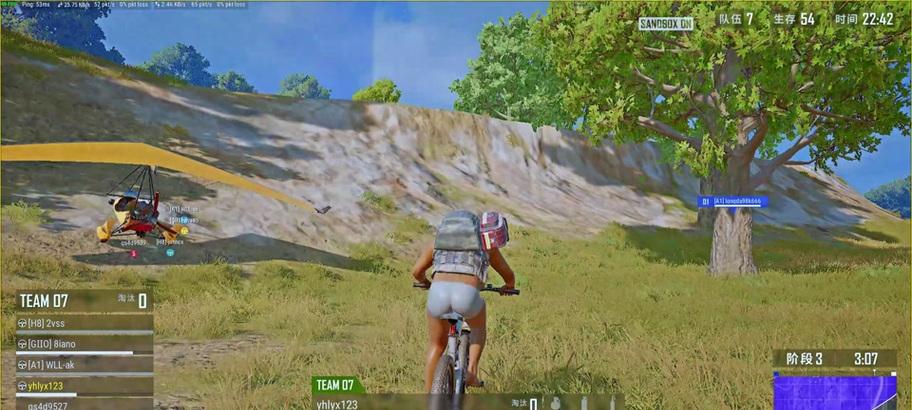绝地求生英伟达显卡驱动安装步骤是什么?如何确保兼容性?
- 游戏攻略
- 2025-08-21 11:52:02
- 1
绝地求生(PlayerUnknown'sBattlegrounds,简称PUBG)是一款对硬件要求较高的游戏。特别是显卡,作为游戏运行的重要硬件之一,其性能直接影响游戏体验。英伟达(NVIDIA)显卡以其出色的图形处理能力,广受游戏玩家青睐。正确安装英伟达显卡驱动,并确保其与游戏的兼容性,对于获得流畅的游戏体验至关重要。本文将为您详细解析绝地求生英伟达显卡驱动安装步骤,并探讨如何确保显卡驱动与游戏的良好兼容性。
显卡驱动安装前的准备
确认显卡型号
在安装显卡驱动之前,您需要确认自己显卡的具体型号。这通常可以通过在Windows系统中的“设备管理器”中查看“显示适配器”来得知。或者,您也可以通过访问英伟达官方网站并使用其显卡识别工具来获取信息。
检查系统兼容性
绝地求生英伟达显卡驱动需要与您的操作系统兼容。确保您的Windows系统为最新版本,同时访问NVIDIA官网确认所下载的驱动支持您的操作系统版本。
备份当前系统设置
安装新的显卡驱动前,备份当前系统设置和驱动程序是一个明智的选择,以防新驱动安装失败或出现兼容性问题时能快速恢复。
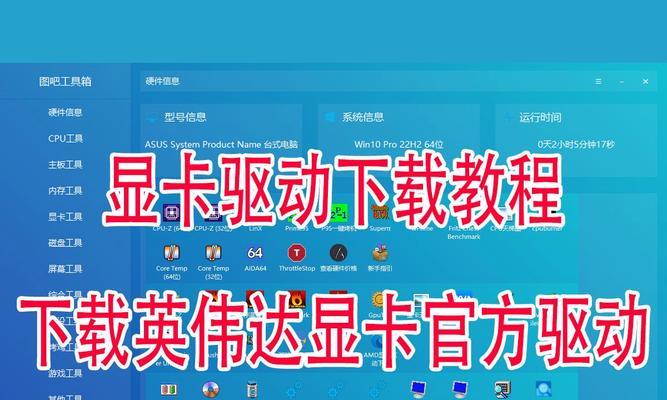
英伟达显卡驱动的安装步骤
下载合适的显卡驱动
1.访问NVIDIA官方网站,选择“驱动程序”下载。
2.在下载页面上,选择您的显卡型号和操作系统,下载适合您系统的驱动程序。
3.点击“下载”按钮,保存驱动安装文件到您的电脑中。
安装显卡驱动
1.打开下载的显卡驱动安装文件,通常文件格式为“.exe”。
2.双击运行安装程序,按照提示接受许可协议。
3.选择“自定义”安装选项,以便安装最新的驱动程序。
4.程序会自动检测您的硬件配置,并提供安装选项。
5.选择“全新安装”或“清洁安装”以确保安装的纯净性。
6.点击“安装”开始安装过程。
7.安装完成后,重启计算机以使新驱动生效。
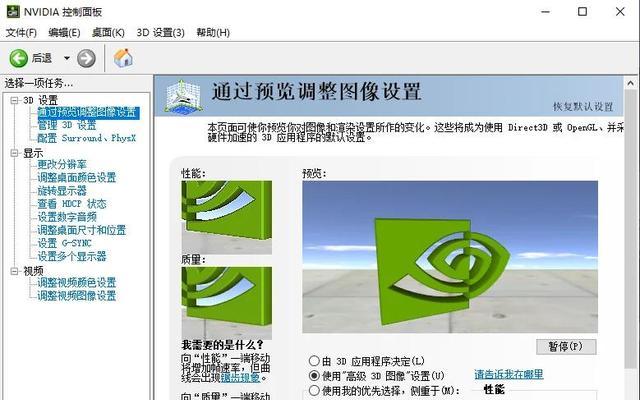
确保显卡驱动与绝地求生的兼容性
更新游戏驱动
安装好显卡驱动后,打开绝地求生,并检查游戏内是否有新的驱动更新提示。如果有,确保更新至最新版本。
调整游戏设置
在绝地求生中,您可以根据显卡性能调整游戏设置。通常,在“视频”选项中,您可以调整图形质量,包括分辨率、阴影质量、纹理质量等,以找到性能与画质之间的最佳平衡点。
使用NVIDIA控制面板优化
英伟达显卡用户可以使用NVIDIA控制面板进行更深层次的优化:
1.右键点击桌面,选择“NVIDIA控制面板”。
2.在“管理3D设置”中,可以调整全局设置或针对特定程序设置。
3.通过调整“线程优化”、“最大预渲染帧数”等选项,来优化游戏性能。
监控硬件表现
使用NVIDIAGeForceExperience或第三方硬件监控软件,实时监控显卡和其他硬件的表现。确保在游戏运行过程中,温度、占用率等指标保持在安全范围内。
检查驱动更新
定期检查NVIDIA官方网站或使用GeForceExperience检查显卡驱动更新,确保您的驱动始终是最新版本。
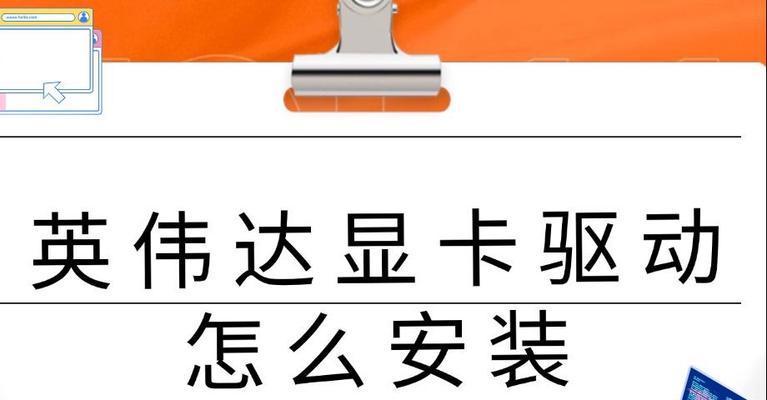
结语
以上步骤将指导您完成绝地求生英伟达显卡驱动的安装,并帮助您确保其与游戏的兼容性。通过细致的调整和优化,您可以享受到最佳的游戏体验。请记得,良好的硬件配置和正确的驱动安装,是获得高质量游戏体验的基石。祝您游戏愉快!
版权声明:本文内容由互联网用户自发贡献,该文观点仅代表作者本人。本站仅提供信息存储空间服务,不拥有所有权,不承担相关法律责任。如发现本站有涉嫌抄袭侵权/违法违规的内容, 请发送邮件至 3561739510@qq.com 举报,一经查实,本站将立刻删除。!
本文链接:https://www.jyhfzs.com/article-13451-1.html